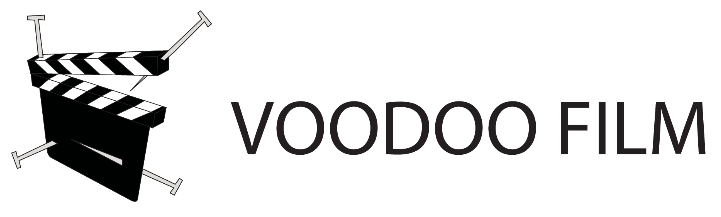4 verktyg för att göra tumnagelbilder av videor
Hur får man överblick över alla sina videoklipp? Att titta igenom hundratals timmar video från olika filmprojekt håller inte. Lösningen är tumnagelbilder.
Om du vill få överblick över ett antal text och foton är det oftast inte svårare än att lägga dem framför dig. Men om du däremot vill få en överblick över dina videoklipp är det betydligt svårare (eller än värre, din samling med musik och ljudeffekter).
När det gäller video måste man titta från början till slut för att få en överblick över ett videoklipps innehåll. Det är därför en god idé att göra montage med tumnagelbilder av dina videoklipp.
Det går betydligt snabbare att få en överblick över ett antal bilder och det går dessutom att skriva ut och sätta in i en pärm om man vill ta med sig och visa sin filmsamling för andra. Fördelen är också att längden (i tid) och filnamnet kommer med i bilden, vilket gör det lätt att hitta tillbaka till videoklippet senare. Under en filminspelning kan det vara ett praktiskt sätt att få en visuell överblick över det inspelade materialet, och till och med börja förbereda klippningen.
Okej, du är övertygad om att tumnagelbilder är bra att ha. Men hur gör man?
Vi har tidigare skrivit om program som kostar pengar, men om du vill göra det snabbt och billigt ska vi tipsa om några enkla program. Tanken är att du bara väljer vilka videoklipp som ska ingå, och sedan spottar programmet ut ett montage för ditt videoklipp som en bildfil.
Thumbnail Me

Thumbnail me är ett open source-program som är gratis och fungerar på Windows och Linux. Programmet är skrivet i C vilket gör det snabbt. Det använder biblioteket Qt 4.8.0 för att läsa videoklippen. Om du vill hjälpa till med utvecklingen går det också bra.
Video Thumbnails Maker

Video Thumbnails Maker fungerar bara för Windows. Det kommer också en liten reklamruta i varje bildmontage. Men programmet är enkelt att komma igång med och vill du bara få en överblick över dina videoklipp stör inte reklamrutan speciellt mycket.
FFmpeg

Om du kan skriva terminalkommandon kan du också enkelt göra tumnagelbilder. Med hjälp av gratisprogrammet FFmpeg kan du göra tumnagelbilder var tionde sekund eller liknande. Det är bra om du vill ha full kontroll på dina bilder. Nackdelen är att du inte får ett montage med tumnagelbild, utan bildrutan från filmen blir en egen bildfil.
Det kan se komplicerat ut, men är programmet väl installerat går det snabbt att lära sig med hjälp av de hjälpsamma exemplen på hemsidan. Det fungerar både på Windows, Mac och Linux.
VLC

Även gratisprogrammet VLC kan göra tumnagelbilder, även om du även här får en bildruta per fil. Du måste sedan slå ihop de enskilda bildfilerna till ett montage själv med något annat program. Precis som FFmpeg fungerar VLC för Windows, Mac och Linux.
Behöver du fler tips? Den hjälpsamma webbplatsen VideoHelp har en bra lista med program under kategorin Screen capture/Screenshots.